
有線LANにつなぐだけで無線LAN化、旅先でも手軽にWifi接続可能なスマフォ、iPadなど複数のデバイスを高速でインターネットに優れものI-O DATAの50Mbps(規格値) ポケットルーター WN-G150TRW(白だよ!)のレビューです!
とりあえず特徴ですが、ホテルの有線LANを無線化して3G回線では得ることのできない接続スピード、複数デバイスの使用を簡単に可能にしてくれ、QRコードの読み取りだけでiOS、Androidなど簡単にWifi接続できる小型の無線LANアクセスポイントです。

小さめの箱で我が家にやってきたWN-G150TRWですが、少し大きめのブリスターパックに入っており左下の写真の様に自立することができたので一瞬大きなAC電源など入っているのではないかと心配になりました・・・

AC電源ではなく有線LANとUSB給電コード(microB)が収まっているだけでした!
内容物は至ってシンプルで1)LANケーブル、2)USB給電コード、3)かんたんセットアップガイド、4)必ずお読みくださいと5)WN-G150TRW本体

いつもの通り100円玉と大きさ比較。 小さくて非常に軽量(公称約25グラム)、表面は適度にシボが入っており、謎のくぼみがセンターに入っています。

ボディーの上と下にそれぞれLANポートとUSB給電用の端子を備えておりLANから給電(多分通常はコンピューター)まで直線で効率良く配線出来るようになっているとおもいます:

ポートの大きさと比べてもWN-G150TRW本体がかなり小さいことがわかります。
スペック的にはA nテクノロジー対応 150Mbps(規格値)と小さなAPの割に検討しており、逆に会社支給のコンピューターのほうが追いついていないです。。。
スペックはWN-G150TRWのサイトからの情報ですが、APとして重要なのは推奨の最大接続機器の台数(推奨4台)と通信距離(約10m)。 小さなビジネスホテルの部屋で使用するのであれば全く問題無いですが、家庭内で使用する場合にはこれらのパラメターがりっそくになると思われます。
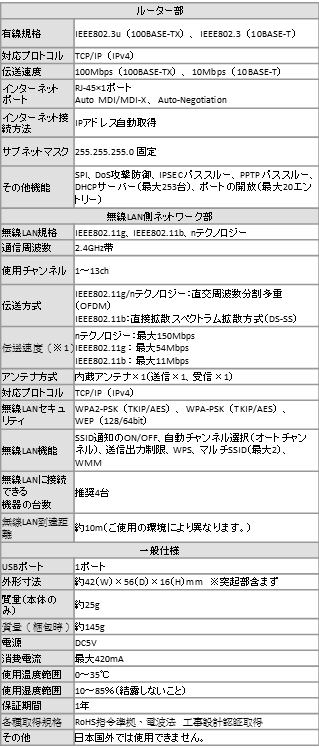
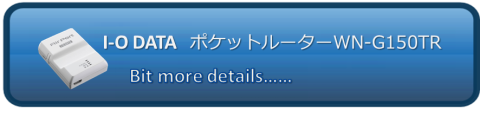
実際にUSB給電用のケーブルを接続してみましたが、ケーブの剛性がしっかりしていて一瞬リトラクタブルの製品のほうが良かった!っと思ったのですが、本体のくぼみにフィットして巻き取りが行えるので出張荷物に安心してほうりこめそうです。

しかし、それにしてもLANケーブルはフラット(きしめん)タイプにして欲しかったですね。
ホテルなど基本的にLANケーブルは部屋に付属のものを使用するので設定など以外には使用しないと思いますが、もう少し気合を入れWN-G150TRWのポータービリティーをアピールして欲しかったです。


スマートフォンやタブレットPCなどに無線LAN設定を行う際中年オヤジにはセキュリティーコードを打つだけの器用さがないので。。。QRコネクトアプリをiTuneストアーあるいはAndroid用はGoogle PlayからダウンロードすればあとはWN-G150TRW本体裏側に張ってあるQRコードを読み取るだけで簡単にセットアップ完了!

でもここで問題発生!
iPad2の設定は英語にし使用していますが、QRコネクトのダウンロード弾かれてしまいました。 設定を日本語に変更しましたがダメでした。 iTuneストアーに登録しているのが米国のクレジットカードなので多分それが原因らしいですが。。。今のところ設定を変えるほうがややこしいのでQRコネクターは使用しないで手動で設定を行います。

さて出張、ホテルでの評価ですが、品質クレームで出張の嵐が吹き荒れていたのにお盆前で急に静かになってしまったので、折を見てレビュー継続アップデートします。多分8月エンドの北陸出張デビュー。。。乞うご期待!
8月22-23で石川県、福井県に出張!
前日よるに到着したソニータブレットSを使い倒すためにも部屋の有線LANを無線化!
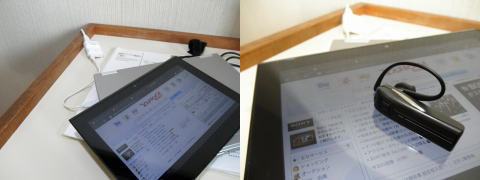
自分的にはI-O DATA本社前も通過して金沢のホテルでじっくりソニータブレットSの設定などができてよかった。。無線LANの受信感度が低いと言われているソニータブレットSとAPとしてはあまり通信距離のないWN-G150TRWの組み合わせでしたが極狭のホテルの部屋の中では全く問題有りませんでした。
今回QRコネクトのインストール前だったのでマニュアルで本体裏に刻印されているSSIDなど入力して対応しましたがAndroidなどの設定が分かる人にはあっと言う間に設定できる内容。
このセットアップで、しかも初めてソニータブレットでスカイプだったので心配でしたが約1時間の電話会議も音質など全く問題なく対応出来ました!
9月8日追記
WLAN関連の設定が消えてしまったので改めて出張準備のためにWN-G150TRWの設定をAndroidタブレット(ソニータブレットS)にするためにQRコネクトを使用していました。
Google Playからダウンロードしました。
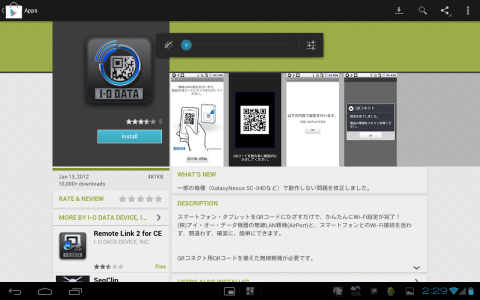

プログラムの使い方ですが、超絶シンプル! 読み取り開始ボタンを押してカメラを向けるだけでした。

QRコード読み取り中の画面ですが、シャッターボタンではなくプログラムがコードを認識した時点で勝手次のステップに。。

ソニータブレットS固有の問題だと思われますが、露出のコントロールが読み取り開始時点の環境で決まるらしく、オーバーエクスポージャーなどで画面が真っ白。。。ってことがあるのでその場合にはQRコードのプログラムを立ち上げなおして読み取り環境で読み取りを開始すれば大丈夫みたいです。。
p.s.ソニータブレットSで画面キャプチャーする方法はボリュームキー(どちらか)と電源ボタンの長押し。 今回はじめて試しましたが、意外と大変!


nobooksさん
2012/08/05
れいんさん
2012/08/08
nobooksさん
2012/08/09